1、第一步,首先打开电脑,然后点击Word文档进入。
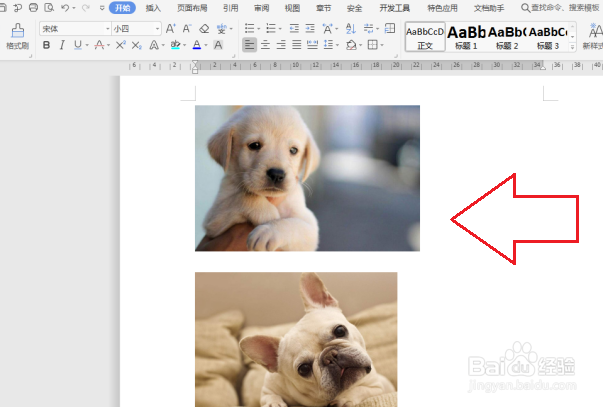
2、第二步,按组合键【Ctrl+F】导出查找替换的对话框,将光标点击【查找内容】的输入框内,然后点击【特殊格式】-【图形】。
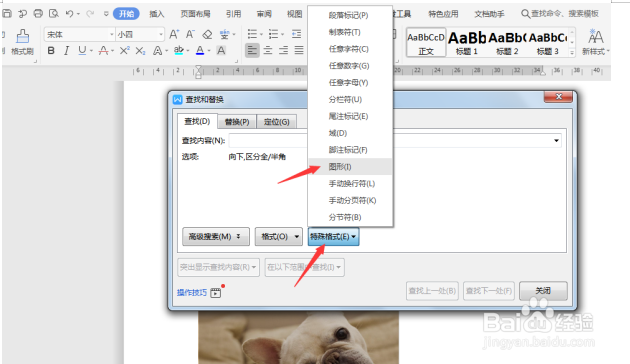
3、第三步,将光标点击【替换为】的输入框内,点击【格式】-【段落】。
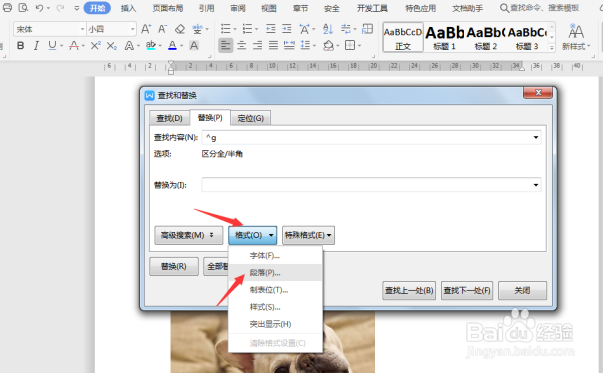
4、第四步,会弹出【查找段落】的对话框,在【对齐方式】中选择【右对齐】,再点击【确定】。
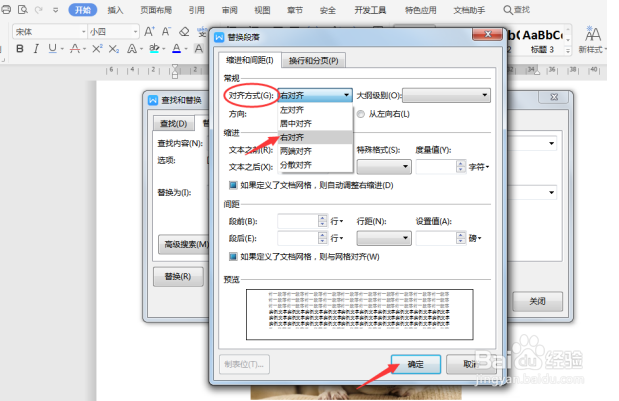
5、第五步,点击对话框中的【全部替换】即可。

1、第一步,首先打开电脑,然后点击Word文档进入。
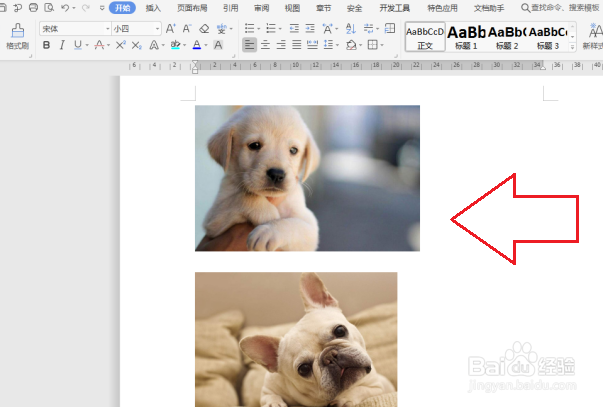
2、第二步,按组合键【Ctrl+F】导出查找替换的对话框,将光标点击【查找内容】的输入框内,然后点击【特殊格式】-【图形】。
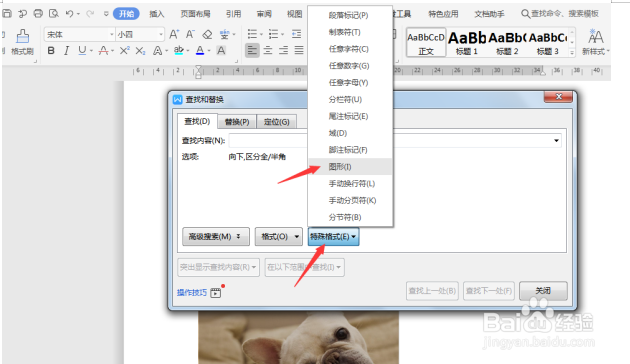
3、第三步,将光标点击【替换为】的输入框内,点击【格式】-【段落】。
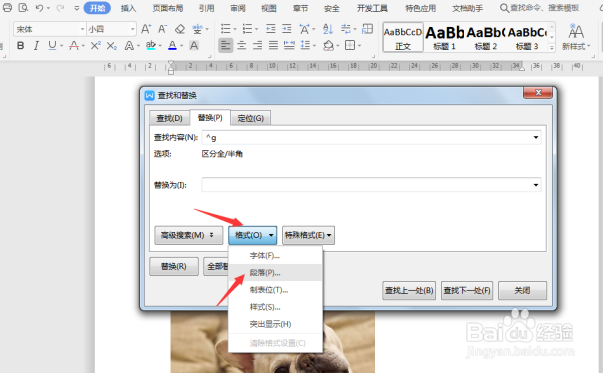
4、第四步,会弹出【查找段落】的对话框,在【对齐方式】中选择【右对齐】,再点击【确定】。
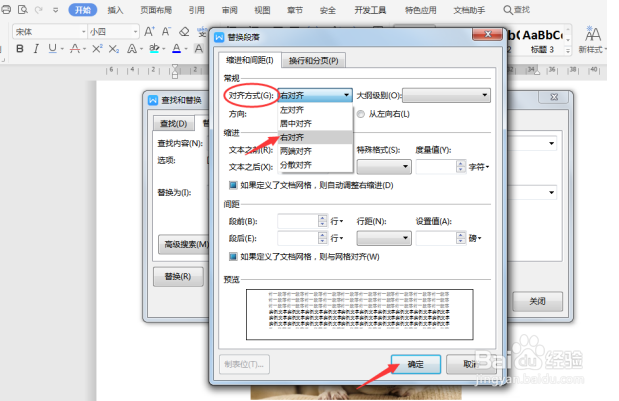
5、第五步,点击对话框中的【全部替换】即可。
